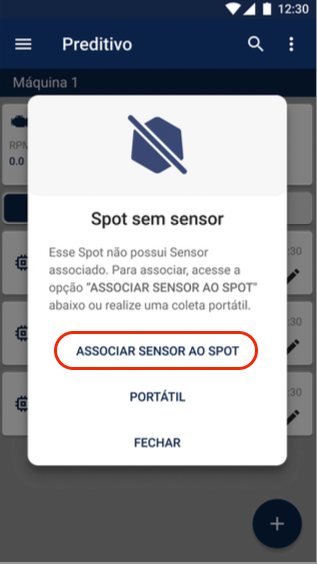WEB: Junho/2024
Está disponível a nova versão da Plataforma Web DynaPredict. Confira as principais funcionalidades que você pode explorar.
Asset Pro
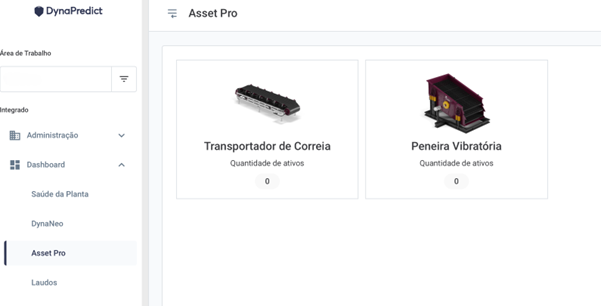
Agora, com o módulo Asset Pro na Plataforma Web, você pode ter uma gestão à vista customizada de seus dashboards de transportadores de correia e peneiras vibratórias.
- Asset Pro para transportadores de correia
Com essa funcionalidade, é possível customizar seu dashboard de acordo com a estrutura de cada transportadora: posicione os componentes, monte o tapete e adicione os pontos de monitoramento escolhidos.
O Asset Pro para transportadores proporciona a visualização do status de cada ponto posicionado na máquina de forma integrada, com alertas de telemetria, espectral, e detecção automatizada de defeitos.
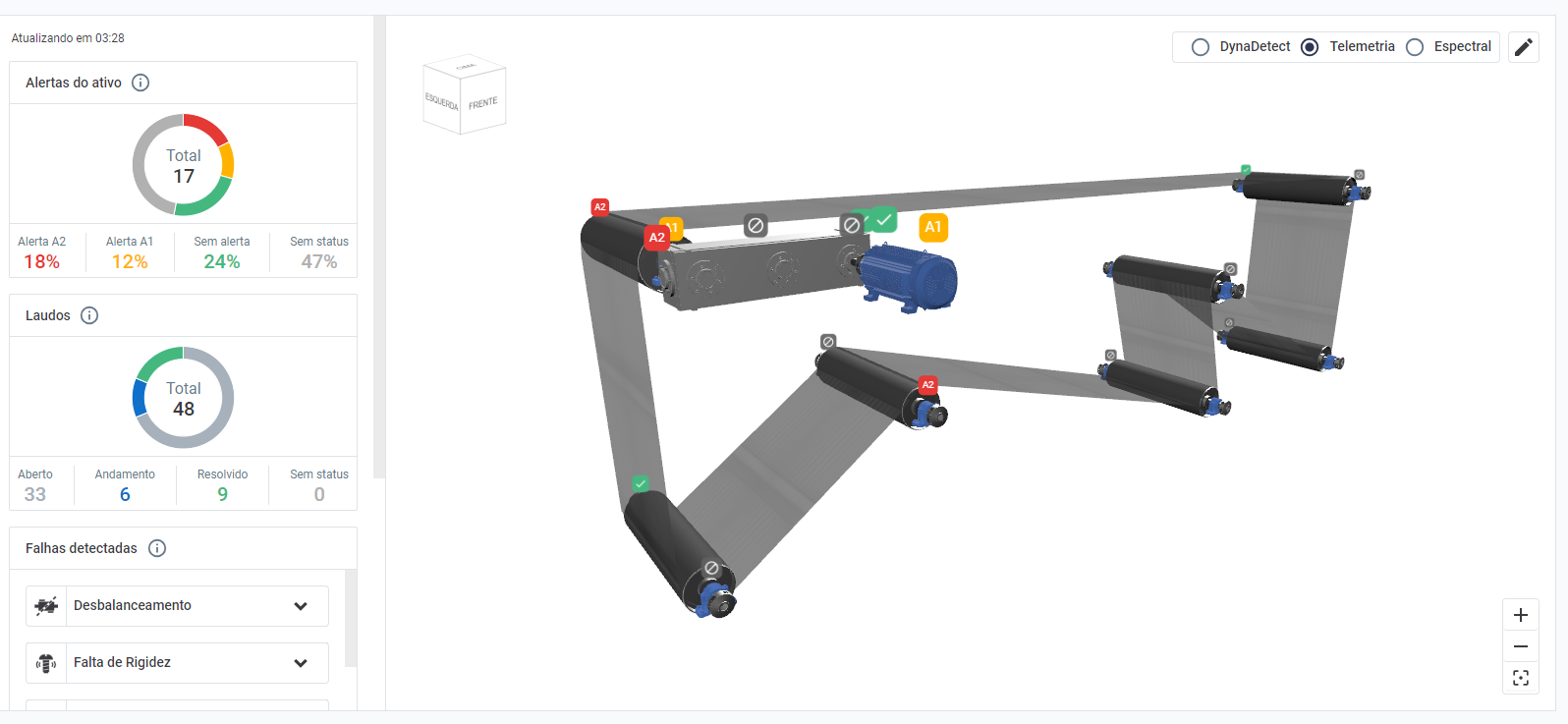
Também é possível verificar um status geral da máquina e avaliar a saúde do seu ativo, consultando indicadores de número de alertas e laudos, assim como as falhas detectadas.
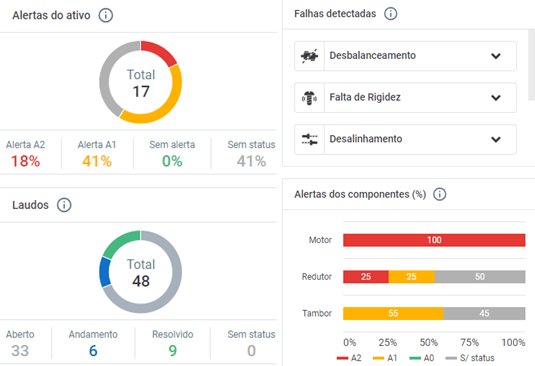
- Asset Pro para peneiras vibratórias
Diferente de outros módulos do Asset Pro, a peneira vibratória não possui um processo de montagem. Neste dashboard você encontrará, além dos alertas e status do seu ativo, a performance da peneira, bem como dados de stroke e deslocamento axial processados pela Plataforma Web.
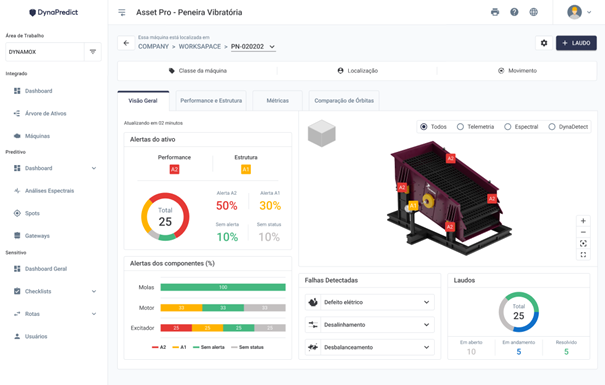
Outra funcionalidade muito importante deste módulo, é a Comparação de Órbitas, que permite a visualização do movimento da peneira, detectando se ele está adequado ou se possui desalinhamento.
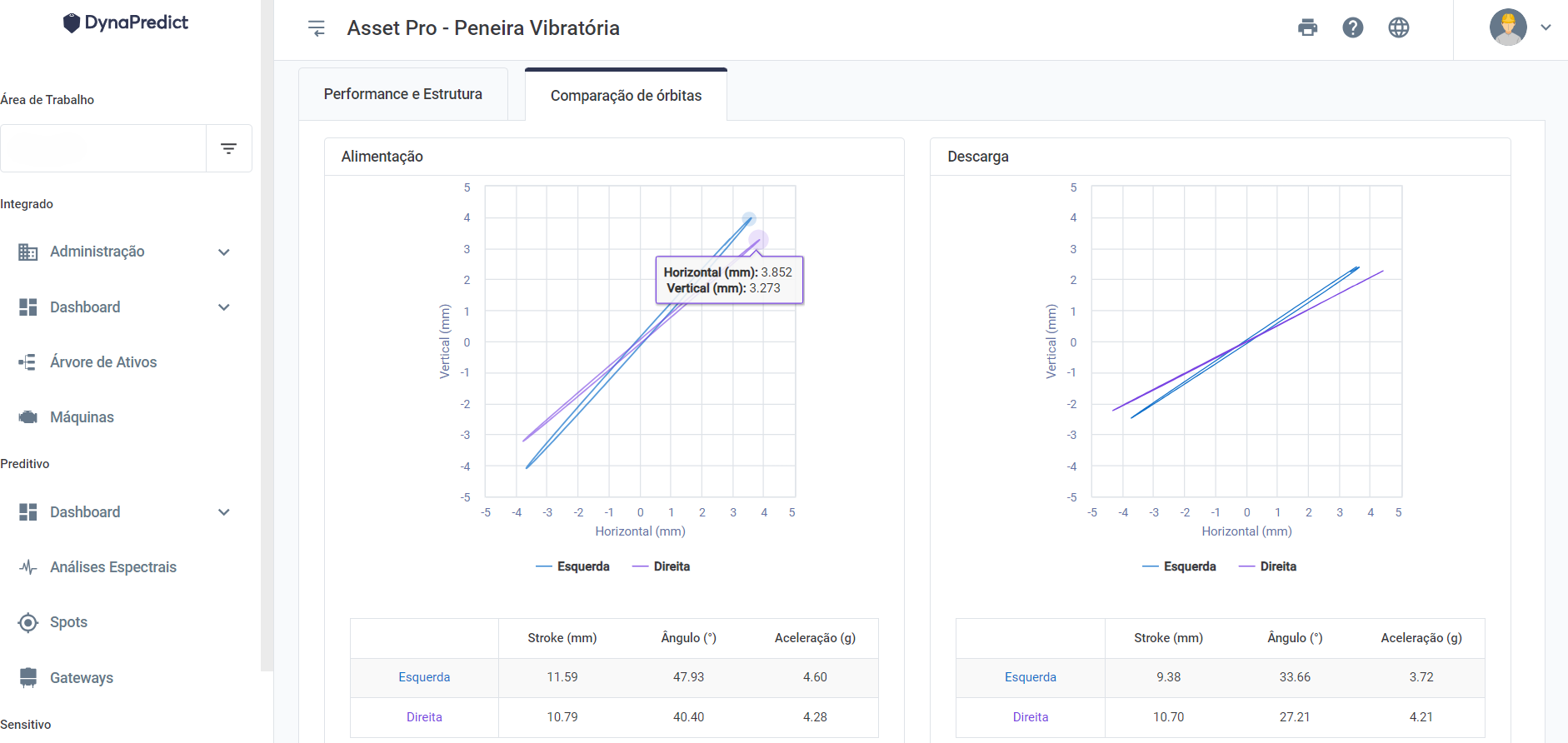
Para aproveitar todas as novas funcionalidades da Asset Pro, contate o time comercial da Dynamox comerical@dynamox.net. E caso tenha dúvidas na usabilidade, fale com o nosso time de suporte suporte@dynamox.net.
Aplicativo iOS: Junho/2024 v3.18
A nova versão do aplicativo DynaPredict já está disponível! Confira as principais novidades:
- Espectral simultânea com DynaPortable
Agora é possível realizar uma espectral simultânea ao utilizar sensores portáteis, basta selecionar até 4 spots com esse modelo de sensor.
Essa aplicação é muito importante para quem deseja comparar espectros de diferentes pontos do ativo no mesmo instante, como por exemplo nos casos de grandes equipamentos, como as peneiras.
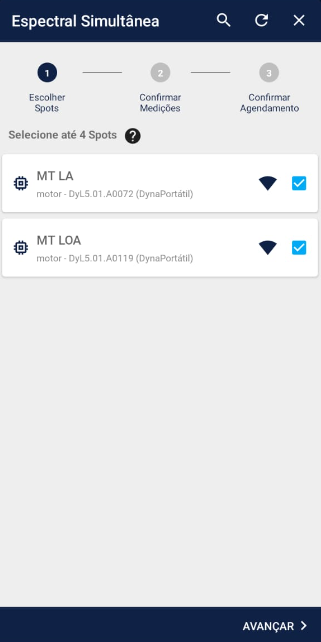
A nova funcionalidade só é possível graças à introdução do “modo sensorizado” para o DynaPortable. Para sensorizar um spot com o DynaPortable, siga o mesmo procedimento dos demais modelos de sensores.
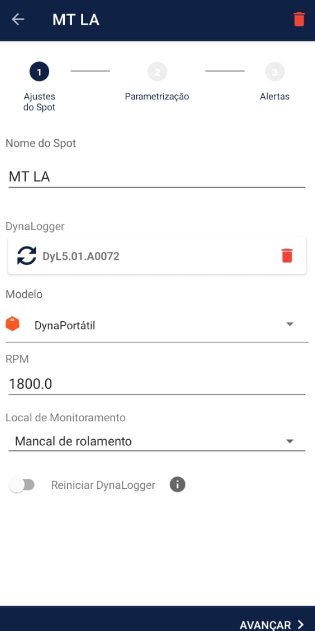
Com a atualização, sensores portáteis manterão a associação ao spot para novas coletas espectrais até que uma alteração seja feita em “configurações do spot”.
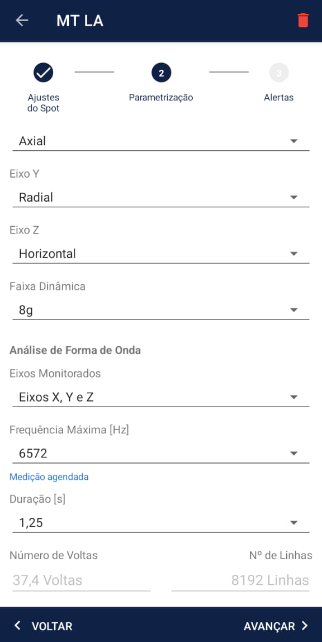
Atualize seu APP para a versão 3.18 e utilize as novas funcionalidades!
Aplicativo Android: Junho/2024 v4.30
A nova versão do aplicativo DynaPredict já está disponível! Confira as principais novidades:
- Espectral simultânea com DynaPortable
Agora é possível realizar uma espectral simultânea ao utilizar sensores portáteis, basta selecionar até 4 spots com esse modelo de sensor.
Essa aplicação é muito importante para quem deseja comparar espectros de diferentes pontos do ativo no mesmo instante, como por exemplo nos casos de grandes equipamentos, como as peneiras.
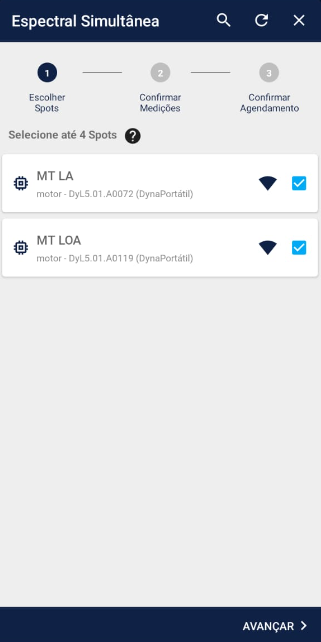
.
A nova funcionalidade só é possível graças à introdução do “modo sensorizado” para o DynaPortable. Para sensorizar um spot com o DynaPortable, siga o mesmo procedimento dos demais modelos de sensores.
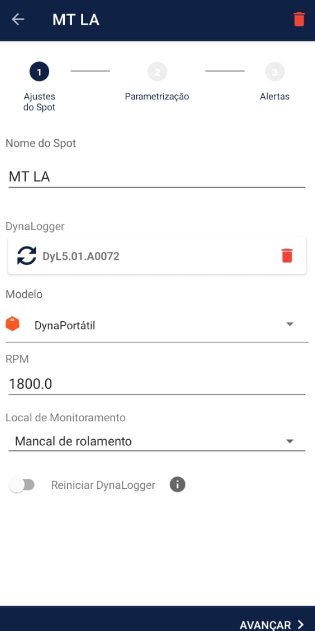
Com a atualização, sensores portáteis manterão a associação ao spot para novas coletas espectrais até que uma alteração seja feita em “configurações do spot”.
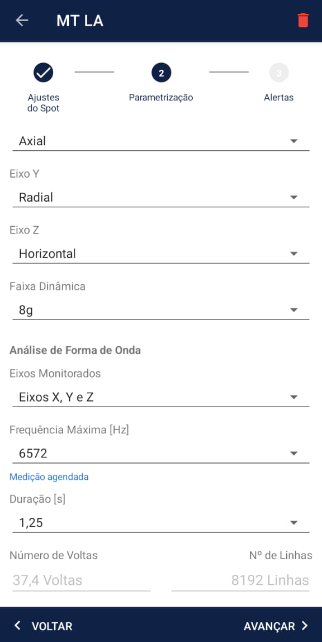
.
Atualize seu APP para a versão 4.30 e utilize as novas funcionalidades!
WEB: Maio/2024
Está disponível a nova versão da Plataforma Web DynaPredict. Confira a principal funcionalidade que você pode explorar.
- Gestão do Monitoramento: edição em massa de spots
A sua área de Gestão do Monitoramento, na Saúde da Planta, tem novidades.
Agora, é possível editar em massa alguns parâmetros dos seus pontos de monitoramento, são eles: RPM, Espectral Padrão e Rolamentos. Com isso, você tem autonomia e praticidade para manter sua planta com spots bem parametrizados, garantindo maior efetividade no monitoramento dos seus ativos.
Veja como editar, em massa, seus pontos de monitoramento:
1. Ao acessar a Gestão de Monitoramento na área de Saúde da Planta, você deve clicar em “CONFIGURAR SPOTS EM MASSA”.
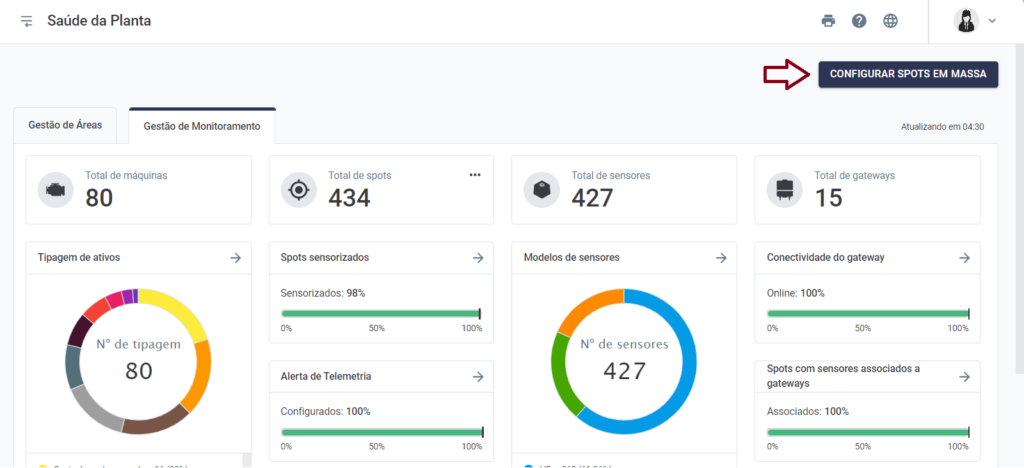
2. Em seguida, abrirá a janela de configuração, onde é possível filtrar e selecionar os spots que deseja configurar. Clique na caixa de seleção dos pontos de monitoramento que serão configurados.
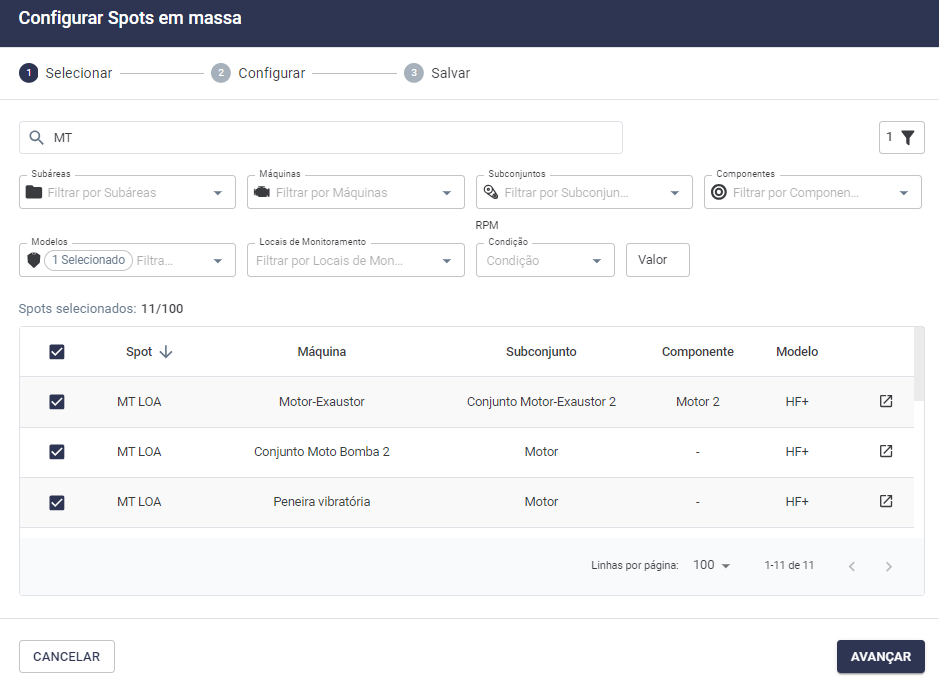
3. Agora, é hora de efetivamente definir a configuração desejada para os spots, de RPM, Espectral Padrão e/ou Rolamentos.
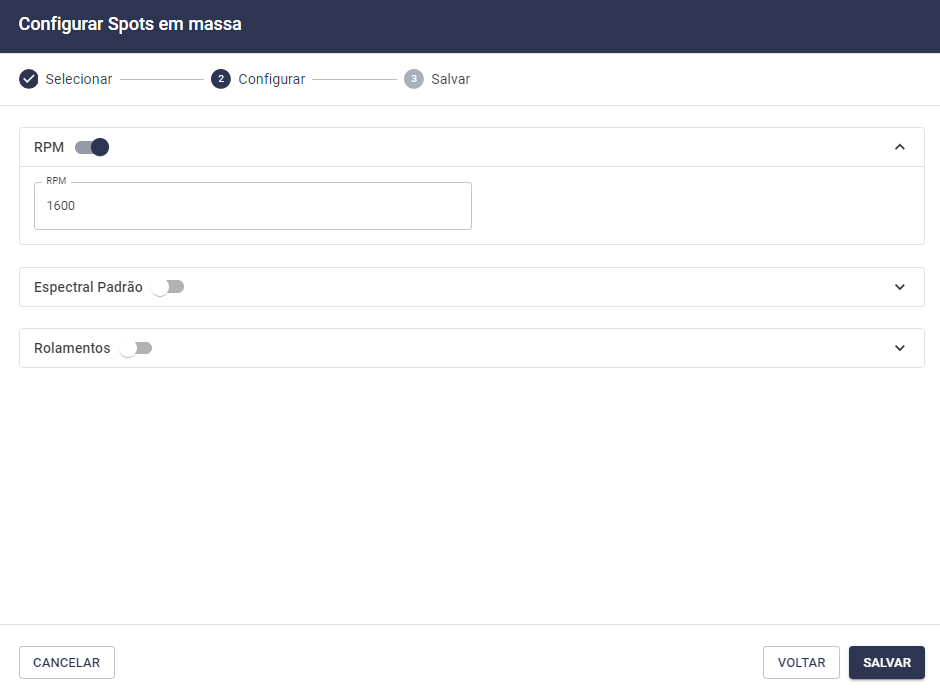
4. Por fim, clique em “Salvar” e aguarde a confirmação “Configuração concluída”.
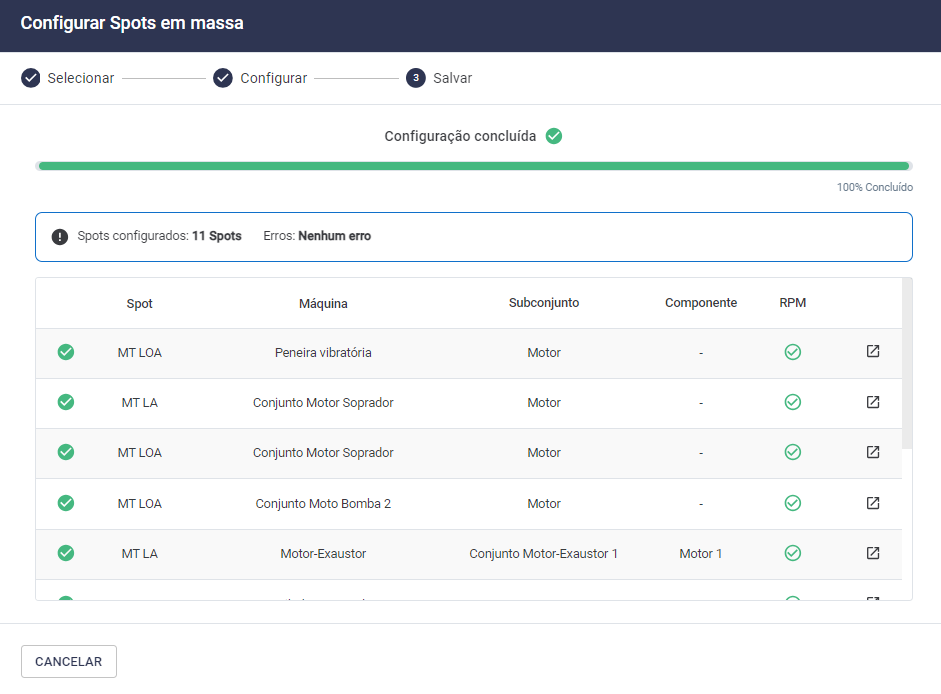
Garantia
Termo de garantia: https://content.dynamox.net/termo-de-garantia
Instruções: https://content.support.dynamox.net/instrucoes-para-troca-em-garantia
WEB: Abril/2024
Está disponível a nova versão da Plataforma Web DynaPredict. Confira as principais funcionalidades que você pode explorar.
1. Insights
Adicionamos uma nova funcionalidade à nossa plataforma: “Insights”. Essa funcionalidade utiliza Inteligência Artificial (IA) para fornecer a você uma classificação de prioridade com base no crescimento dos níveis de vibração, auxiliando na sua tomada de decisão e identificação proativa de irregularidades.
A funcionalidade é exibida ao clicar no botão Insights localizado no DMA, que abre uma lista dos spots numerados por prioridade.
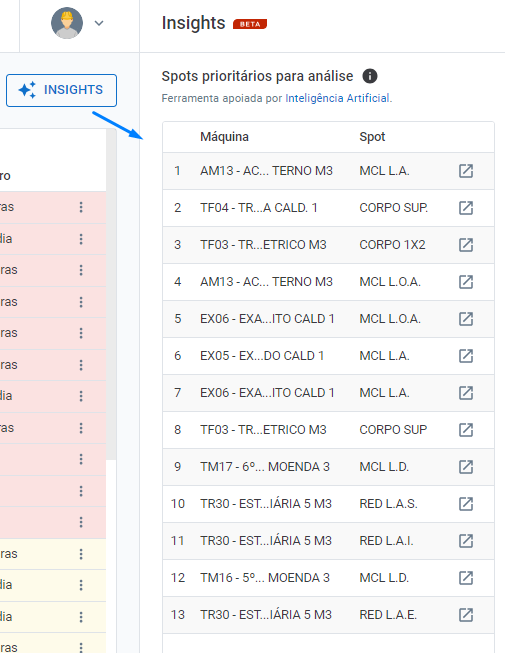
—
Ao direcionar-se para um dos pontos de monitoramento da lista, verá que realmente existe um aumento nos níveis de vibração do ativo, independente de alertas terem sido disparados ou não.
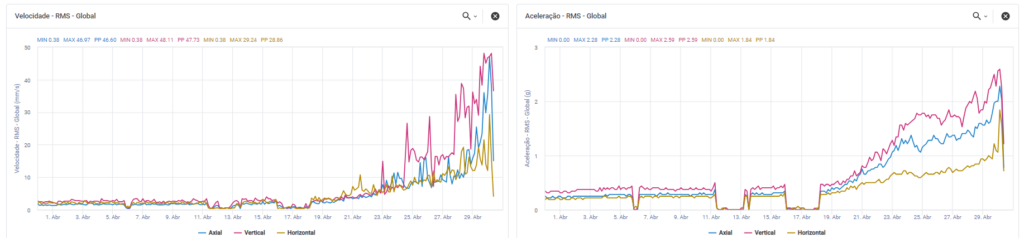
2. Horímetro
Essa nova funcionalidade oferece a você o monitoramento do tempo de operação de suas máquinas.
O Horímetro permite a contabilização de horas de operação através dos níveis de vibração do equipamento, sem a necessidade de instalação outros instrumentos de medição.

—
Por que é importante?
Com o Horímetro, você tem:
Gerenciamento de manutenção preventiva: a compreensão clara do tempo de operação permite a programação da manutenção preventiva de forma mais eficiente, reduzindo o tempo não planejado de máquina parada, aumentando a produtividade e a vida útil da máquina.
Acompanhamento de custos: com uma visão precisa do tempo de operação, é possível calcular com mais precisão os custos operacionais e identificar oportunidades para economia.
Como configurar o Horímetro?
Para criar o Horímetro do seu ativo, você deverá, na Machine Viewer, clicar em “Editar Máquina” e localizar a aba “Horímetro”.
Escolha o sensor base que será utilizado para a medição de horas, clicando no “+”, na árvore expandida que será exibida. É necessário que o sensor/spot esteja com seu nível de operação configurado.
Depois disso, preencha as informações necessárias e salve:
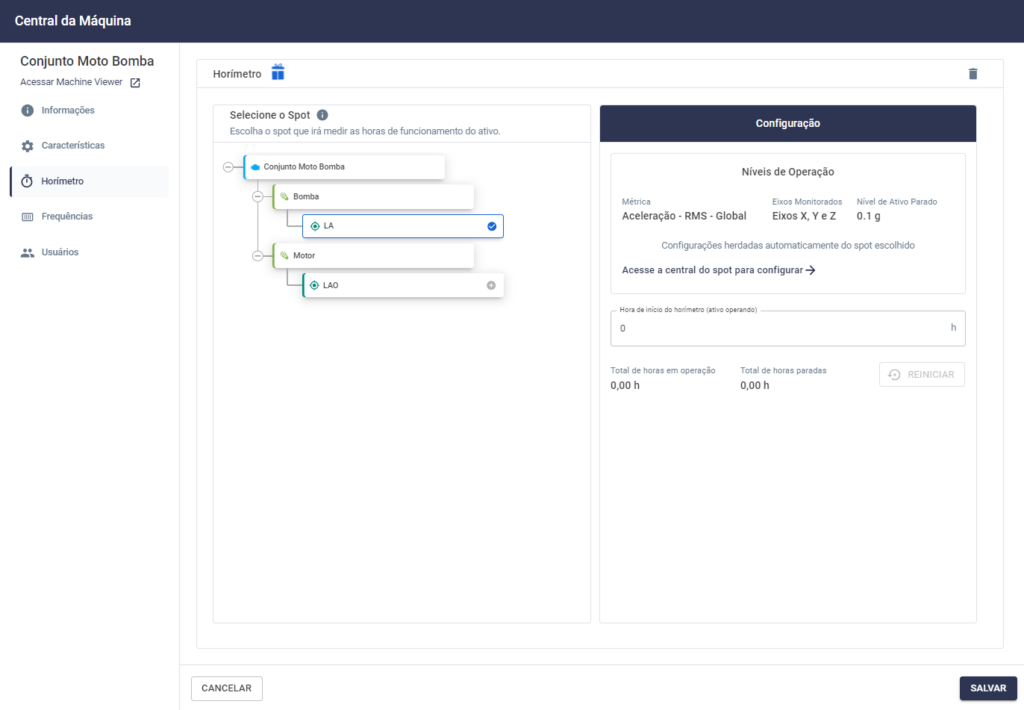
Após salvar, seu acompanhamento de horas ficará exposto na tela de Machine Viewer.
Experimente essa nova funcionalidade hoje mesmo e eleve sua eficiência operacional.
Aplicativo iOS: Abril/2024 v3.17
Está disponível a nova versão do aplicativo DynaPredict. Confira as principais funcionalidades que você pode explorar.
- Checklists DynaSens
- Visualização de histórico da Checklist
Para proporcionar uma experiência ainda mais completa aos inspetores em campo, implementamos uma nova funcionalidade: a visualização do histórico da checklist. Agora, enquanto realizam suas rotas de inspeção sensitiva, os usuários podem facilmente acessar informações anteriores sobre o ativo inspecionado, como registros de anomalias reportadas anteriormente.
Com essa atualização, o App DynaPredict oferece uma nova camada de transparência e controle, permitindo que os inspetores tenham uma visão abrangente do histórico das inspeções. Para aproveitar esta funcionalidade, basta seguir os passos simples ilustrados nas imagens abaixo, após abrir a checklist desejada:
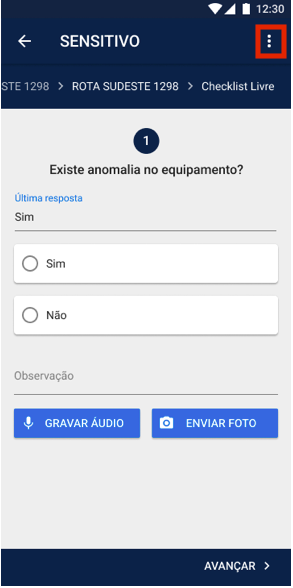
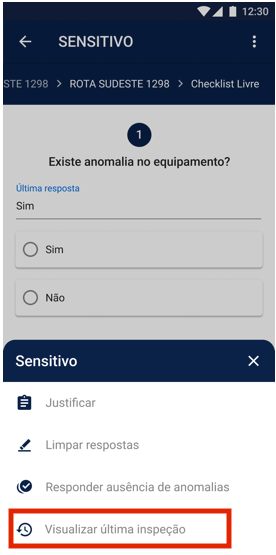
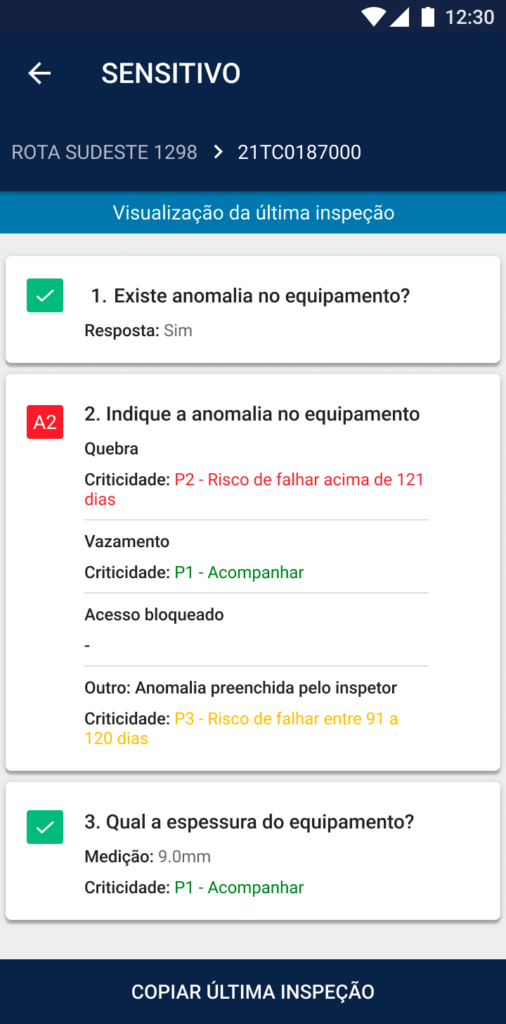
Está disponível a nova versão do aplicativo DynaPredict. Confira as principais funcionalidades que você pode explorar.
- Checklists DynaSens
- Visualização de histórico da Checklist
Para proporcionar uma experiência ainda mais completa aos inspetores em campo, implementamos uma nova funcionalidade: a visualização do histórico da checklist. Agora, enquanto realizam suas rotas de inspeção sensitiva, os usuários podem facilmente acessar informações anteriores sobre o ativo inspecionado, como registros de anomalias reportadas anteriormente.
Com essa atualização, o App DynaPredict oferece uma nova camada de transparência e controle, permitindo que os inspetores tenham uma visão abrangente do histórico das inspeções. Para aproveitar esta funcionalidade, basta seguir os passos simples ilustrados nas imagens abaixo, após abrir a checklist desejada:
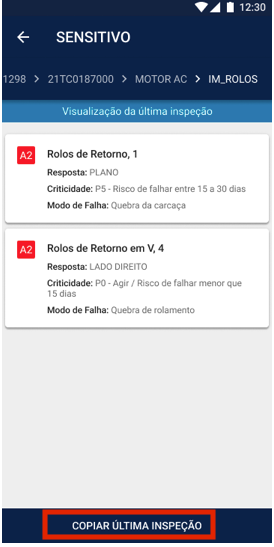
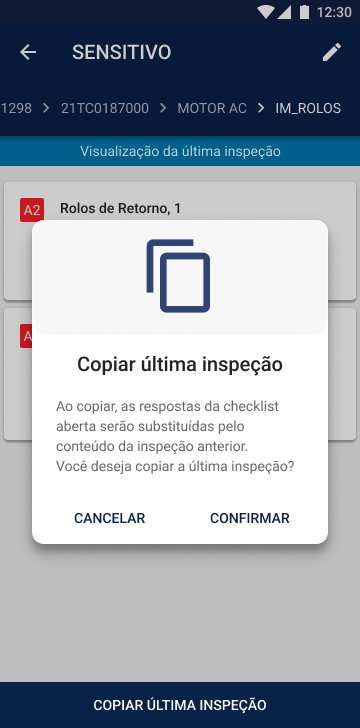
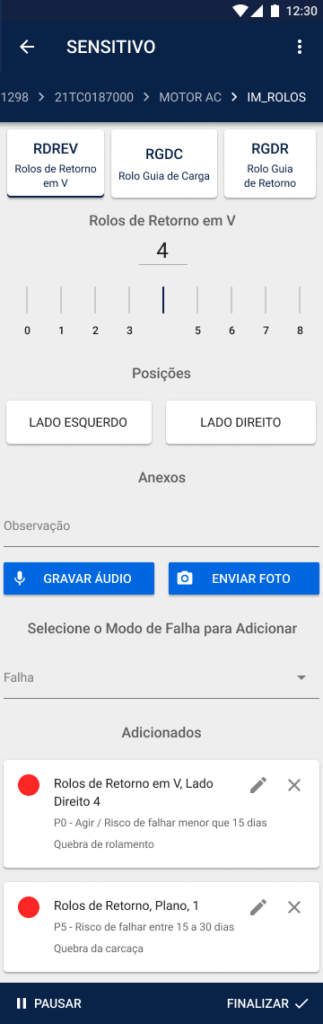
Está disponível a nova versão do aplicativo DynaPredict. Confira as principais funcionalidades que você pode explorar.
- Checklists DynaSens
- Visualização de histórico da Checklist
Para proporcionar uma experiência ainda mais completa aos inspetores em campo, implementamos uma nova funcionalidade: a visualização do histórico da checklist. Agora, enquanto realizam suas rotas de inspeção sensitiva, os usuários podem facilmente acessar informações anteriores sobre o ativo inspecionado, como registros de anomalias reportadas anteriormente.
Com essa atualização, o App DynaPredict oferece uma nova camada de transparência e controle, permitindo que os inspetores tenham uma visão abrangente do histórico das inspeções. Para aproveitar esta funcionalidade, basta seguir os passos simples ilustrados nas imagens abaixo, após abrir a checklist desejada:
Está disponível a nova versão do aplicativo DynaPredict. Confira as principais funcionalidades que você pode explorar.
- Checklists DynaSens
- Visualização de histórico da Checklist
Para proporcionar uma experiência ainda mais completa aos inspetores em campo, implementamos uma nova funcionalidade: a visualização do histórico da checklist. Agora, enquanto realizam suas rotas de inspeção sensitiva, os usuários podem facilmente acessar informações anteriores sobre o ativo inspecionado, como registros de anomalias reportadas anteriormente.
Com essa atualização, o App DynaPredict oferece uma nova camada de transparência e controle, permitindo que os inspetores tenham uma visão abrangente do histórico das inspeções. Para aproveitar esta funcionalidade, basta seguir os passos simples ilustrados nas imagens abaixo, após abrir a checklist desejada:
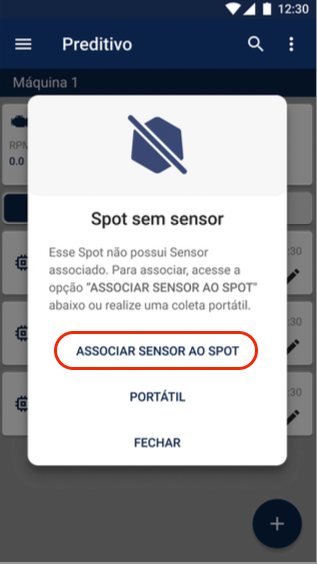
Aplicativo Android: Abril/2024
Está disponível a nova versão do aplicativo DynaPredict. Confira as principais funcionalidades que você pode explorar.
- Checklists DynaSens
- Visualização de histórico da Checklist
Para proporcionar uma experiência ainda mais completa aos inspetores em campo, implementamos uma nova funcionalidade: a visualização do histórico da checklist. Agora, enquanto realizam suas rotas de inspeção sensitiva, os usuários podem facilmente acessar informações anteriores sobre o ativo inspecionado, como registros de anomalias reportadas anteriormente.
Com essa atualização, o App DynaPredict oferece uma nova camada de transparência e controle, permitindo que os inspetores tenham uma visão abrangente do histórico das inspeções. Para aproveitar esta funcionalidade, basta seguir os passos simples ilustrados nas imagens abaixo, após abrir a checklist desejada:
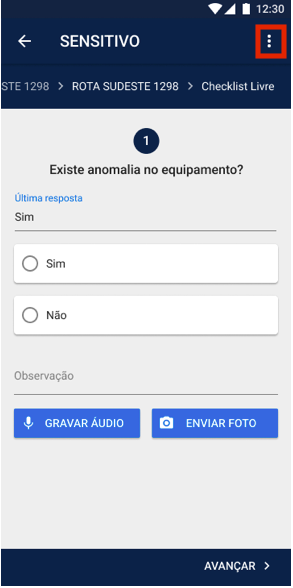
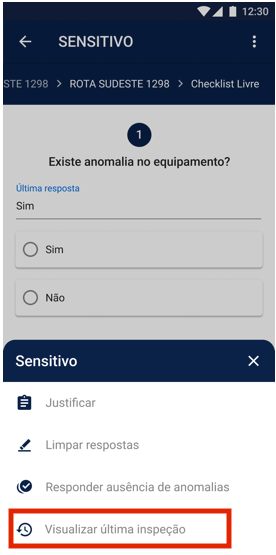
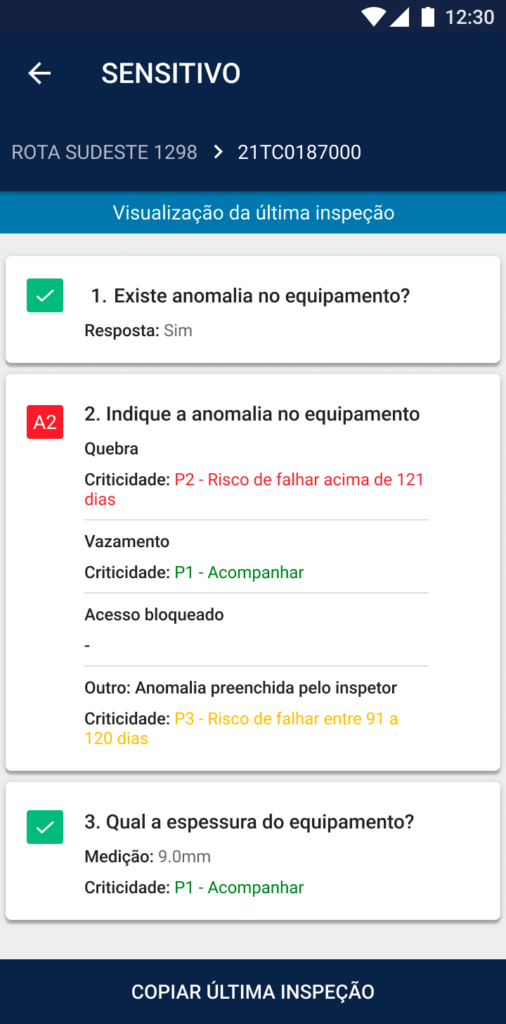
- Copiar última checklist preenchida
Para tornar o processo de preenchimento de checklists mais ágil e eficiente, agora é possível replicar as respostas da última inspeção realizada e fazer apenas as alterações necessárias para a inspeção atual.
Esta funcionalidade não apenas economiza um tempo valioso, mas também permite que os inspetores mantenham um registro detalhado da evolução das anomalias registradas em inspeções anteriores.
Confira como copiar a última inspeção:
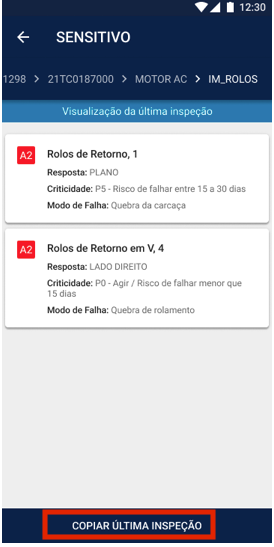
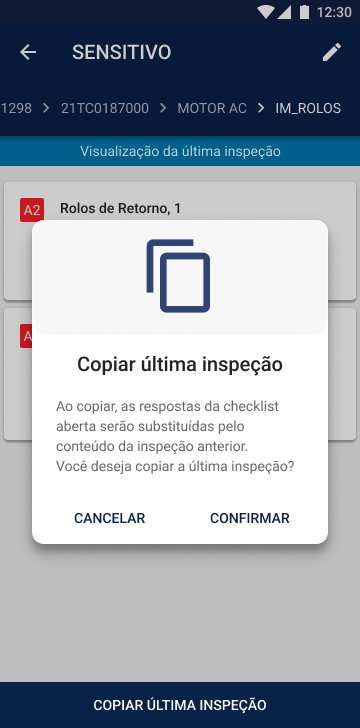
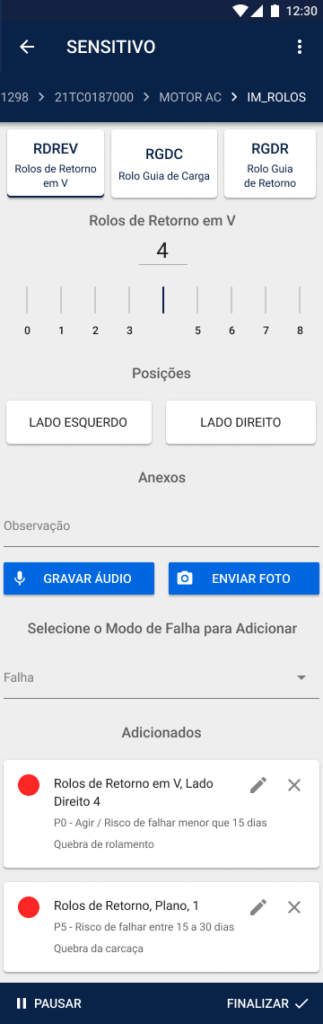
–
2. Associação de spots simplificada
A associação de sensores foi simplificada! Agora são necessários apenas 3 cliques para ter um Spot sensorizado! Essa otimização garante a agilidade e otimização de tempo